eSIM कनेक्टेड है, पर इंटरनेट नहीं? Yoho Mobile डेटा रोमिंग को ठीक करें
Bruce Li•Sep 16, 2025
यह यात्रा के दौरान होने वाली एक निराशाजनक आम स्थिति है: आप एक नए देश में उतरे हैं, आपके फ़ोन में आपके Yoho Mobile eSIM के साथ पूरे सिग्नल बार दिख रहे हैं, लेकिन आप मैप लोड नहीं कर सकते, अपना ईमेल चेक नहीं कर सकते, या संदेश नहीं भेज सकते। आप कनेक्टेड हैं, फिर भी पूरी तरह से कटे हुए हैं। क्या हो रहा है?
इससे पहले कि आप जटिल सेटिंग्स में उलझें या चिंता करें कि आपका eSIM खराब है, एक अविश्वसनीय रूप से आम और आसानी से ठीक होने वाली समस्या है: डेटा रोमिंग। यह गाइड आपको बताएगा कि यह सेटिंग क्यों महत्वपूर्ण है और इसे एक मिनट से भी कम समय में कैसे सक्षम किया जाए, ताकि आप वापस ऑनलाइन हो सकें और अपनी यात्रा का आनंद उठा सकें।
कनेक्ट होने के लिए तैयार हैं? चलिए इसे हल करते हैं। और यदि आप अपनी अगली यात्रा की तैयारी कर रहे हैं, तो यह न भूलें कि आप घर छोड़ने से पहले सब कुछ परखने के लिए Yoho Mobile से एक मुफ़्त ट्रायल eSIM प्राप्त कर सकते हैं।
आपका eSIM सिग्नल क्यों दिखाता है पर इंटरनेट नहीं चलता
यह विरोधाभासी लगता है, है ना? सिग्नल बार देखने का मतलब है कि आपका फ़ोन सफलतापूर्वक एक स्थानीय नेटवर्क पर पंजीकृत हो गया है। आपका eSIM काम कर रहा है! यह, मान लीजिए, जापान या इटली में हमारे किसी पार्टनर कैरियर से जुड़ गया है।
हालांकि, केवल कॉल और टेक्स्ट (यदि शामिल हो) के लिए नेटवर्क से जुड़ना और उसकी मोबाइल डेटा सेवाओं तक पहुँचना अलग-अलग बातें हैं। अपने eSIM के प्राथमिक क्षेत्र के बाहर डेटा का उपयोग करने के लिए, आपको अपने फ़ोन को उस पार्टनर नेटवर्क पर “रोम” करने की स्पष्ट अनुमति देनी होगी। यह अनुमति डेटा रोमिंग सेटिंग द्वारा नियंत्रित होती है। इसके बिना, आपका फ़ोन एक पार्टी में एक मेहमान की तरह है जो कमरे में खड़ा तो हो सकता है लेकिन उसे कोई नाश्ता करने की अनुमति नहीं है।
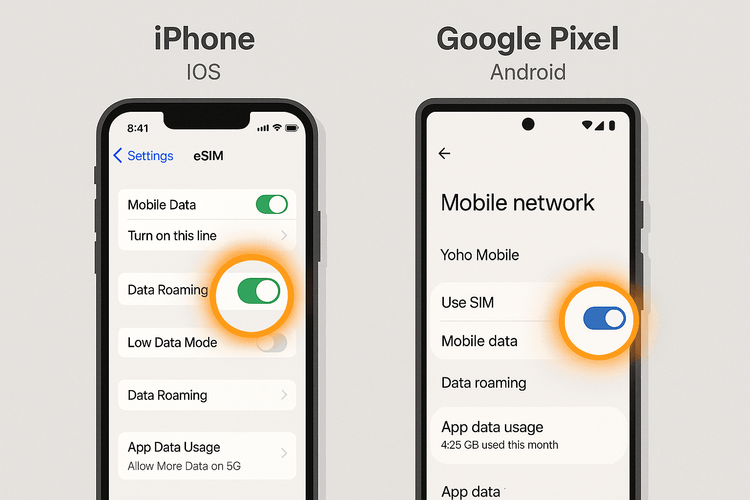
त्वरित समाधान: अपने eSIM के लिए डेटा रोमिंग कैसे सक्षम करें
यह पहला और सबसे महत्वपूर्ण समस्या निवारण कदम है। यह प्रक्रिया iOS और Android उपकरणों के लिए थोड़ी अलग है।
iOS (iPhone) पर डेटा रोमिंग कैसे सक्षम करें
iPhone उपयोगकर्ताओं के लिए Yoho Mobile के साथ यह बहुत आसान है। खरीदने के बाद, QR कोड स्कैन करने की कोई आवश्यकता नहीं है; बस ‘Install’ बटन पर टैप करें, और eSIM एक मिनट से भी कम समय में सेट हो जाता है। एक बार इंस्टॉल हो जाने के बाद, अपनी रोमिंग सेटिंग की जांच कैसे करें:
- सेटिंग्स > सेलुलर (या मोबाइल डेटा) पर जाएं।
- सेलुलर प्लान के तहत, अपने Yoho Mobile eSIM पर टैप करें (यह ‘Travel’ या ‘Secondary’ के रूप में लेबल हो सकता है)।
- सुनिश्चित करें कि इस लाइन को चालू करें का टॉगल हरा है।
- ठीक उसके नीचे, डेटा रोमिंग ढूंढें और सुनिश्चित करें कि स्विच चालू (हरा) है।
बस इतना ही! लगभग 30 सेकंड प्रतीक्षा करें, और आपका इंटरनेट कनेक्शन चालू हो जाना चाहिए।
Android (Samsung, Google Pixel, आदि) पर डेटा रोमिंग कैसे सक्षम करें
Android उपयोगकर्ताओं के लिए, निर्माता के आधार पर चरण थोड़े भिन्न हो सकते हैं, लेकिन सिद्धांत वही है।
- सेटिंग्स > नेटवर्क और इंटरनेट > सिम पर जाएं।
- अपने सक्रिय Yoho Mobile eSIM पर टैप करें।
- रोमिंग विकल्प खोजने के लिए नीचे स्क्रॉल करें।
- सुनिश्चित करें कि स्विच चालू है।
एक बार सक्षम होने के बाद, आपके फ़ोन को स्थानीय नेटवर्क पर डेटा का उपयोग करने की हरी झंडी मिल जाती है, और आपकी कनेक्शन समस्याएँ हल हो जानी चाहिए।
अभी भी इंटरनेट नहीं चल रहा? उन्नत समस्या निवारण चरण
यदि डेटा रोमिंग को सक्षम करने से समस्या का समाधान नहीं हुआ, तो चिंता न करें। यहाँ कुछ और चरण दिए गए हैं जिन्हें आप आज़मा सकते हैं। उन्हें एक-एक करके पूरा करें।
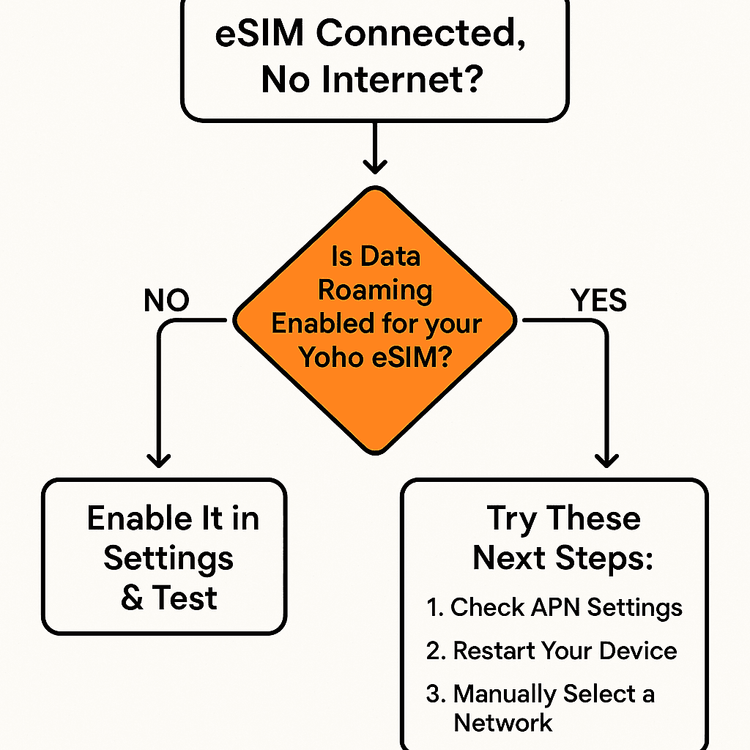
1. अपनी APN सेटिंग्स जांचें
एक्सेस प्वाइंट नेम (APN) आपके फ़ोन और मोबाइल नेटवर्क के इंटरनेट के बीच का प्रवेश द्वार है। कभी-कभी, ये सेटिंग्स स्वचालित रूप से कॉन्फ़िगर नहीं होती हैं। जबकि Yoho Mobile eSIM स्वचालित सेटअप के लिए डिज़ाइन किए गए हैं, एक मैन्युअल जांच मदद कर सकती है। आप हमारी गाइड में विस्तृत निर्देश पा सकते हैं कि अपने iPhone पर APN कैसे सेट करें या अपने विशिष्ट डिवाइस के लिए हमारे सहायता पृष्ठों से परामर्श कर सकते हैं। अक्सर, APN को mobile या internet पर सेट किया जाना चाहिए।
2. अपने डिवाइस को रीस्टार्ट करें
यह एक क्लासिक तरीका है और इसका एक कारण है। एक साधारण रिबूट अनगिनत अस्थायी नेटवर्क गड़बड़ियों को हल कर सकता है। अपने फ़ोन को पूरी तरह से बंद करें, 30 सेकंड प्रतीक्षा करें, और इसे वापस चालू करें। यह आपके eSIM को स्थानीय नेटवर्क से एक नया कनेक्शन स्थापित करने के लिए मजबूर करता है।
3. मैन्युअल रूप से एक नेटवर्क चुनें
कभी-कभी आपका फ़ोन किसी पार्टनर नेटवर्क के कमजोर सिग्नल से चिपका रह सकता है, जबकि एक मजबूत सिग्नल उपलब्ध हो। आप इसे सर्वोत्तम विकल्प की ओर निर्देशित कर सकते हैं:
- iOS पर: सेटिंग्स > सेलुलर > आपका Yoho eSIM > नेटवर्क चयन पर जाएं। ‘स्वचालित’ को बंद करें और उपलब्ध नेटवर्कों की सूची में से चुनें।
- Android पर: सेटिंग्स > नेटवर्क और इंटरनेट > सिम > आपका Yoho eSIM पर जाएं। ‘स्वचालित रूप से नेटवर्क चुनें’ को अक्षम करें और सूची में से मैन्युअल रूप से एक प्रदाता चुनें।
4. सुनिश्चित करें कि आपका डिवाइस संगत है
हालांकि अधिकांश आधुनिक स्मार्टफोन eSIM तकनीक का समर्थन करते हैं, फिर भी दोबारा जांच करना हमेशा एक अच्छा विचार है। पुष्टि करें कि आपका विशिष्ट मॉडल हमारी आधिकारिक eSIM संगत डिवाइस सूची पर है ताकि किसी भी हार्डवेयर सीमाओं को खारिज किया जा सके।
Yoho Care के साथ आत्मविश्वास से यात्रा करें
हम जानते हैं कि कनेक्टिविटी संबंधी समस्याएं तनावपूर्ण हो सकती हैं। इसीलिए हम Yoho Care प्रदान करते हैं। भले ही आपके प्लान का डेटा खत्म हो जाए, Yoho Care यह सुनिश्चित करता है कि आप पूरी तरह से कट ऑफ नहीं होंगे। यह आवश्यक सेवाओं के लिए एक बैकअप कनेक्शन प्रदान करता है, ताकि आप हमेशा अपना डेटा टॉप अप कर सकें, सहायता से संपर्क कर सकें, या अपना रास्ता खोजने के लिए मैप का उपयोग कर सकें। यह आपके प्लान में निर्मित मन की शांति है। जानें कि Yoho Care आपको कैसे कनेक्टेड रखता है।
अक्सर पूछे जाने वाले प्रश्न (FAQ)
प्रश्न 1: मेरा eSIM सिग्नल बार क्यों दिखाता है पर डेटा नहीं चलता?
यह आमतौर पर तब होता है जब आपका फ़ोन एक स्थानीय वाहक के नेटवर्क से जुड़ जाता है (जो एक सिग्नल प्रदान करता है) लेकिन उसके डेटा सेवाओं का उपयोग करने की अनुमति नहीं होती है। इसका सबसे आम कारण यह है कि आपके eSIM के लिए ‘डेटा रोमिंग’ सेटिंग बंद है। इसे सक्षम करने से आमतौर पर समस्या तुरंत हल हो जाती है।
प्रश्न 2: यदि रोमिंग चालू होने पर भी मेरा Yoho Mobile डेटा काम नहीं कर रहा है तो मुझे क्या करना चाहिए?
यदि आपने पुष्टि कर ली है कि डेटा रोमिंग चालू है, तो अगले चरण हैं अपने डिवाइस की APN सेटिंग्स की जांच करना ताकि यह सुनिश्चित हो सके कि वे सही हैं। उसके बाद, अपने फ़ोन को पूरी तरह से रीस्टार्ट करने का प्रयास करें। यदि समस्या बनी रहती है, तो अपने फ़ोन की नेटवर्क सेटिंग्स से एक अलग नेटवर्क प्रदाता को मैन्युअल रूप से चुनने का प्रयास करें।
प्रश्न 3: क्या मेरे Yoho Mobile eSIM के साथ डेटा रोमिंग को चालू रखना सुरक्षित है?
बिल्कुल। एक प्रीपेड Yoho Mobile eSIM के साथ, आपके पास एक निश्चित मात्रा में डेटा होता है। आप अपने प्राथमिक वाहक के साथ होने वाले अप्रत्याशित रोमिंग शुल्कों का सामना नहीं कर सकते। जब आप यात्रा कर रहे हों तो eSIM को ठीक से काम करने के लिए डेटा रोमिंग को चालू रखना आवश्यक है।
प्रश्न 4: मैं अपने Yoho Mobile eSIM के लिए अपनी APN सेटिंग्स की जांच कैसे करूं?
आप अपने फ़ोन के सेलुलर या मोबाइल नेटवर्क मेनू में APN सेटिंग्स पा सकते हैं। iOS पर, यह सेटिंग्स > सेलुलर > सेलुलर डेटा नेटवर्क के अंतर्गत है। Android पर, यह आमतौर पर सेटिंग्स > नेटवर्क और इंटरनेट > सिम > [आपका eSIM] > एक्सेस प्वाइंट नेम में होता है। अधिकांश प्लान के लिए, APN स्वचालित रूप से कॉन्फ़िगर हो जाता है, लेकिन यदि आवश्यक हो तो आप विशिष्ट मानों के लिए हमारे सहायता गाइड देख सकते हैं।
निष्कर्ष: स्थिर कनेक्शन के लिए आपका सरल मार्ग
‘eSIM कनेक्टेड है पर इंटरनेट नहीं’ की समस्या का सामना करना एक वास्तविक सिरदर्द हो सकता है, लेकिन इसका समाधान आमतौर पर बस कुछ ही टैप दूर होता है। दस में से नौ मामलों में, बस अपने Yoho Mobile eSIM के लिए डेटा रोमिंग को सक्षम करना आपके कनेक्शन को बहाल कर देगा और आपको अपनी यात्रा का आनंद लेने में मदद करेगा।
इन सरल चरणों का पालन करके, आप आत्मविश्वास के साथ समस्या का निवारण कर सकते हैं। और Yoho Care जैसी सेवाओं की अतिरिक्त सुरक्षा के साथ, आप जानते हैं कि आप कभी भी फंसे नहीं रहेंगे। अब जब आप समस्या निवारण में विशेषज्ञ हो गए हैं, तो आप होशियारी से यात्रा कर सकते हैं और सहजता से जुड़े रह सकते हैं।
अपनी अगली मंजिल के लिए तैयार हैं? 200 से अधिक देशों और क्षेत्रों के लिए Yoho Mobile के लचीले और किफायती eSIM प्लान देखें और बिना किसी सीमा के यात्रा करें।
